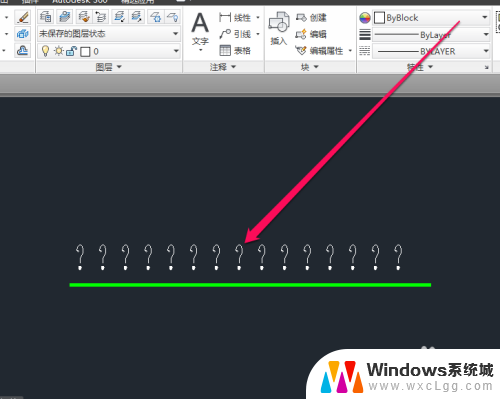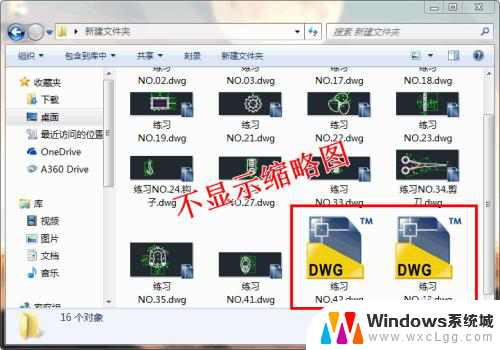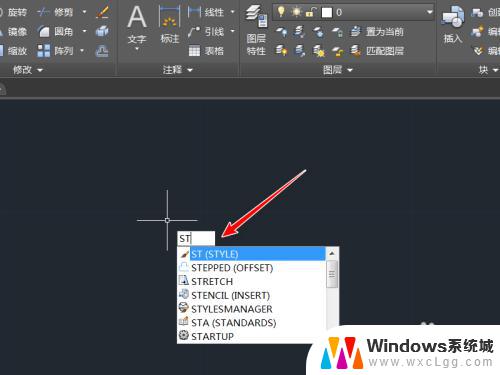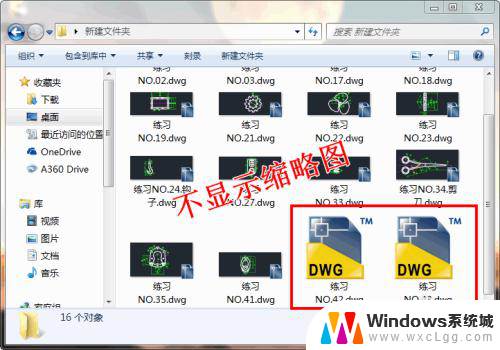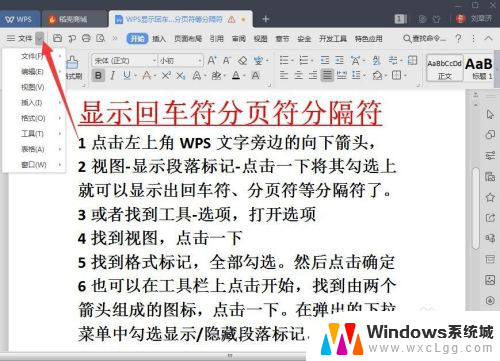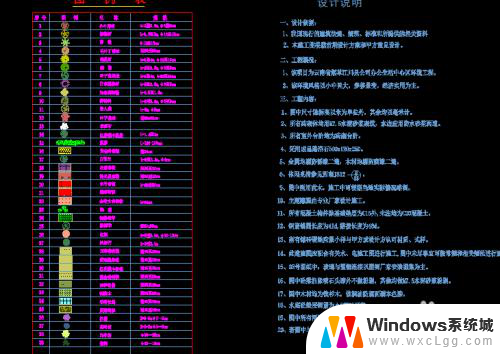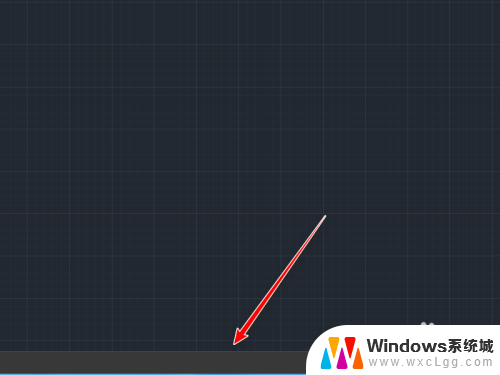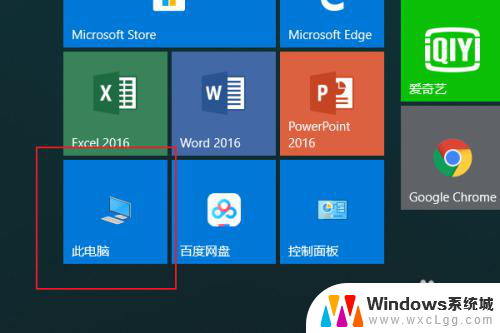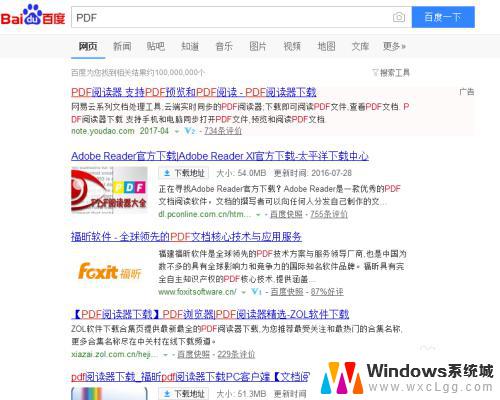cad文字出现问号怎么改 CAD软件文字显示问号解决方法
在使用CAD软件时,有时候会遇到文字显示问号的问题,这可能会影响我们的工作效率,要解决这个问题,我们可以尝试一些方法来调整软件设置或更改字体选项,从而确保文字能够正常显示。通过对CAD软件的设置进行调整,我们可以有效地解决文字显示问号的困扰,提高工作效率和准确性。让我们一起来探讨解决这一问题的方法,让CAD软件能够更好地满足我们的需求。
操作方法:
1.方法一:处理图纸中少量的问号字体
1、右击问号字体,然后选择 特性:
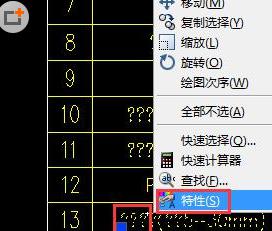
2.点击 文字 选项下的 Style,然后修改默认的文字样式为其他样式,直到能正常显示文字为止:
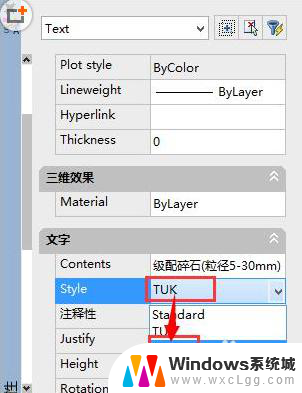
3.如下图所示,即已经正常显示文字了:

4.方法二:选择国标字体
选择 gbcbig.shx 之后,点击 确定,用国标字体,暂时代替其他字体:
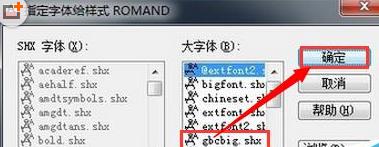
5.方法三:批量处理问号字体
1、如下图所示,对于多数的文字都是因为相同的样式而显示为问号的话。请按照下面的步骤执行:
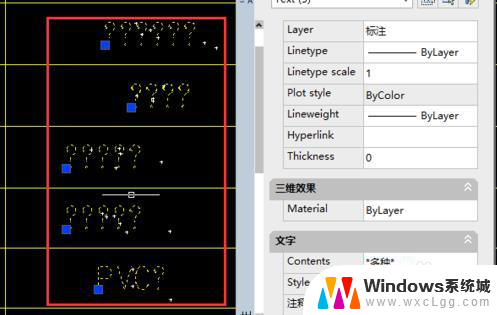
6.点击 格式,文字样式:
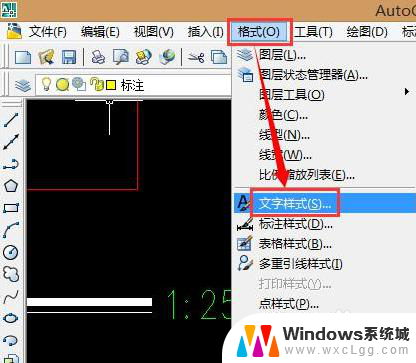
7.选择产生问号的样式,如在本文中,选择 TUK ,然后修改后面的字体名 为 宋体,然后点击 应用:
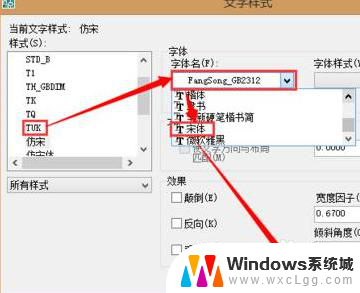
8.点击 视图,重生成:
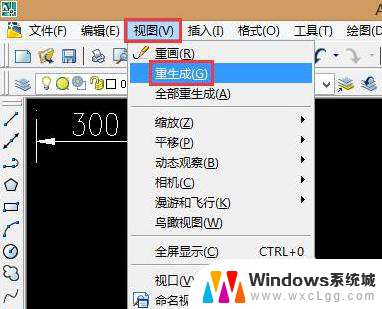
9.如下图所示,即所有的文字和图形都会根据最新的设置刷新,已经能正常显示了:
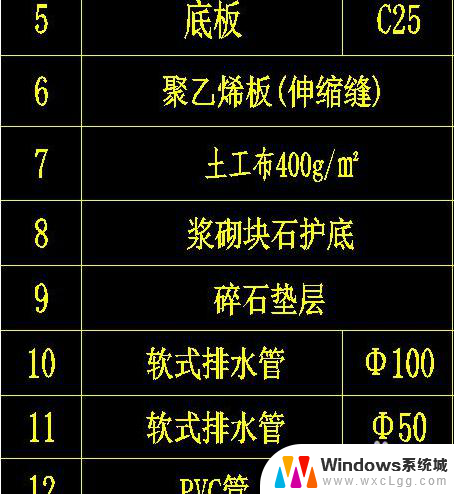
10.方法四:一劳永逸,处理所有的问号字
1、点击 格式,文字样式:
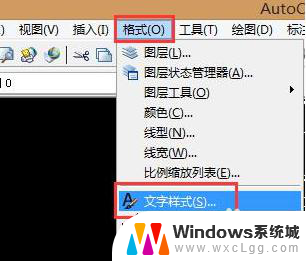
11.点击 新建,然后输入一个新的名称。如本文输入 all:
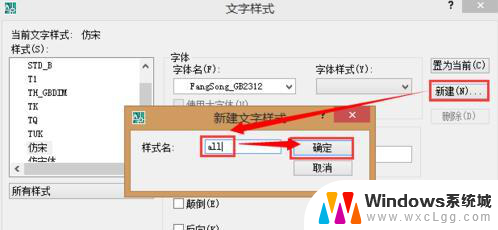
12.修改字体名称为 宋体,然后其他各项参数。可以参考其他字体样式的设置,进行微调,然后点击 应用,再点击 关闭:
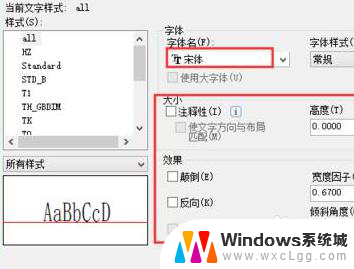
13.点击 特性 按钮,然后点击 快速查找 按钮:
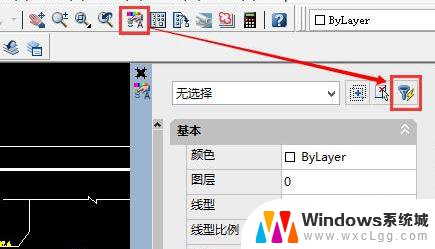
14.对象类型选择 Text,然后颜色 选择 ByLayer ,然后点击 确定 (即选择所有设置为默认颜色的文字):
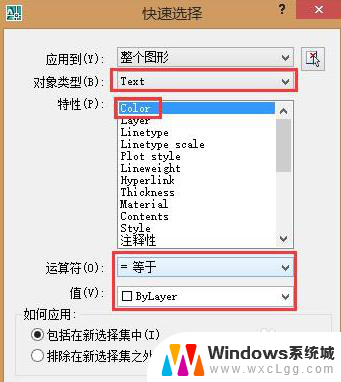
15.修改 文字样式 为 all :
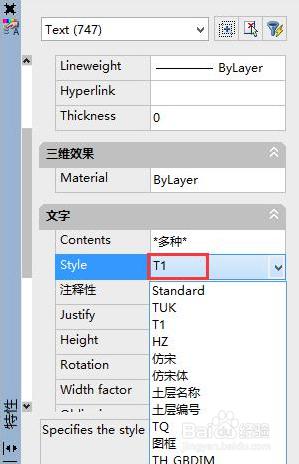
16.如下图所示,即已经完全显示所有的问号字体了
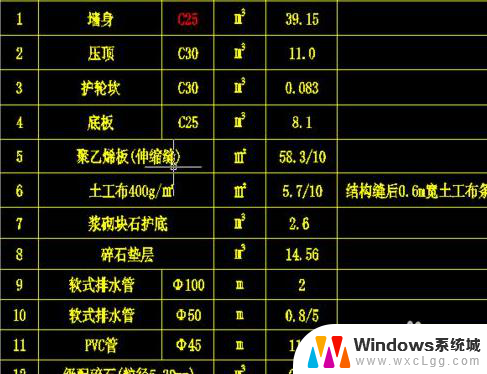
17.希望能够帮到你

以上就是cad文字出现问号怎么改的全部内容,还有不清楚的用户就可以参考一下小编的步骤进行操作,希望能够对大家有所帮助。